Hoe fout 0x80300024 op te lossen?
Krijgt u fout 0x80300024 tijdens de installatie van Windows? (Do you get error 0x80300024 during Windows installation?)Fout 0x80300024 is niet beperkt tot een bepaalde versie van Windows en kan dus optreden tijdens de installatie op een of al deze. Hoewel fout 0X80300024 in elke Windows - versie kan optreden, wordt deze meestal gezien bij het installeren of opnieuw installeren van de besturingssystemen Windows(Windows) 7 en Windows 10 . Dit probleem doet zich ook voor tijdens het upgraden naar Windows 10 . Vandaag zullen we de installatiefout van Windows 10 0x80300024 oplossen. Met Windows 11 om de hoek is het absoluut noodzakelijk dat uw Windows 10-besturingssysteem storingsvrij functioneert. Dus laten we beginnen!

Hoe Windows 10 Installatiefout 0x80300024 op te lossen?(How to Fix Windows 10 Installation Error 0x80300024)
De fout 0X80300024 geeft aan dat er een software- of hardwareprobleem is met de partitie op de harde schijf waar de installatiebestanden van Windows zich bevinden. (Windows)Veel andere factoren kunnen deze fout ook veroorzaken:
- Onvoldoende ruimte(Insufficient space) op de harde schijf.
- Corrupt of kapot Windows-installatiemedium(broken Windows installation medium) .
- Corrupte harde schijf(Corrupt hard drive) .
- Installatiemedia aangesloten op een beschadigde USB-poort(damaged USB port) .
- Incompatibele harde schijf en stuurprogrammasoftware(Incompatible Hard drive and driver software) .
- Losse verbinding(Loose connection) tussen het installatiestation en de installatiebestemming.
- Hardware of software defect(software malfunctioning) .
Laten we nu de verschillende methoden bespreken om Windows 10 -installatiefout 0x80300024 op te lossen.
Methode 1: Aanvullende harde schijf verwijderen(Method 1: Remove Supplementary Hard Drive)
Als u meer dan één harde schijf hebt gebruikt, kan een van beide als installatielocatie worden toegewezen. Tijdens de installatieprocedure komt de aanvullende schijf in conflict met de doelschijf. Als dit het geval is, kan fout 0x80300024 verschijnen tijdens het installeren van het Windows -besturingssysteem. Om dergelijke conflicten op te lossen,
- We raden u aan de extra harde schijf(remove the supplementary hard drive) uit de computer te verwijderen.
- Probeer vervolgens het besturingssysteem opnieuw te installeren .(try installing)
- Nadat u Windows succesvol hebt geïnstalleerd , kunt u de harde schijf opnieuw aansluiten.(reconnect the hard drive.)
Methode 2: Maak verbinding met een andere USB-poort
(Method 2: Connect to a Different USB Port
)
Tijdens het installeren van Windows met behulp van een opstartbare USB - drive met Windows -installatiemedia, kan fout 0x80300024 optreden als gevolg van een defecte USB - poort. In dergelijke scenario's moet u:
- Overweeg om Windows te installeren zonder de USB-drive( installing Windows without the USB drive) .
- Sluit hem aan op een andere USB-poort — verwissel de USB 2.0-poort met de USB 3.0-poort(swap the USB 2.0 port with the USB 3.0 port) of omgekeerd.

Lees ook: (Also Read:) Verschil tussen USB 2.0-, USB 3.0-, eSATA-, Thunderbolt- en FireWire-poorten(Difference between USB 2.0, USB 3.0, eSATA, Thunderbolt, and FireWire ports)
Methode 3: Schijfruimte vrijmaken(Method 3: Free up disk space)
De installatiefout van Windows 10 0x80300024 kan ook worden veroorzaakt door een gebrek aan schijfruimte op uw computer. U moet dus ruimte op uw harde schijf vrijmaken, zodat de installatiebestanden van Windows correct kunnen worden opgeslagen en geïnstalleerd. (Windows)Hieronder vindt u twee manieren om problemen met de opslagruimte op te lossen.
Optie 1: Onnodige gegevens verwijderen(Option 1: Delete Unrequired Data )
- Tijdelijke bestanden verwijderen.
- Verwijder(Delete) ongewenste of nutteloze bestanden en mappen.
Optie 2: Formatteer de harde schijf(Option 2: Format the Hard-drive)
1. Insert/plug de installatiemedia en start de computer opnieuw(restart the computer) op .
2. Accepteer(Accept ) daarna de licentievoorwaarden en selecteer de gewenste taal(language) .
3. Kies Aangepast( Custom) bij Welk type installatie wilt u? (Which type of installation do you want?)scherm, zoals hieronder aangegeven.

4. Om het doelstation te formatteren, klikt u op Stationsopties(Drive Options) , zoals weergegeven.

5. Nadat u de juiste partitie hebt(partition) geselecteerd , klikt u op Verwijderen(Delete) .
6. Klik op Volgende(Next.) om de installatie opnieuw te starten .(restart)
Hiermee formatteert u de geselecteerde schijf en maakt u schijfruimte vrij, zodat u Windows zonder fouten kunt installeren.
Methode 4: Stel de doelharde schijf in als eerste keuze
(Method 4: Set Target Hard Drive as First Choice
)
Het is mogelijk dat de Windows -installatiebestemmingsschijf niet is gespecificeerd als de primaire opstartschijf, wat resulteert in fout 0x80300024. Volg de onderstaande stappen om de gewenste schijf handmatig als primaire harde schijf te herstellen:
1. Start de computer en ga naar de BIOS- instellingen(setup) van de computer .
Opmerking:(Note:) om dit te doen, moet u mogelijk op de toetsen F1, F2 of Del drukken. (Del )De sleutel om toegang te krijgen tot het BIOS -scherm verschilt afhankelijk van de computerfabrikant en het apparaatmodel.
2. Zoek naar de opstartvolgorde(Boot order) / configuratie(configuration ) van uw pc in de BIOS-setup.

3. Controleer of de harde schijf(Hard Drive) van bestemming de eerste keuze is in de opstartvolgorde. Zo niet, stel het dan in als Eerste keuze.(First choice.)
4. Sla de aangebrachte wijzigingen(Save the modifications) op en sluit daarna het (exit) BIOS af .
Lees ook: (Also Read:) 6 Ways to Access BIOS in Windows 10 (Dell/Asus/ HP)
Methode 5: Gebruik DiskPart(Method 5: Use DiskPart)
Deze Windows-installatiefout 0x80300024 kan ook optreden als gevolg van een corrupte partitietabel op de harde schijf. Hier is hoe het te repareren:
1. Open de opdrachtprompt(Command Prompt) vanuit het menu Start door cmd te zoeken in de Windows-(Windows search) zoekbalk, zoals weergegeven.

2. Typ Diskpart en(Diskpart ) druk op Enter .(key)

3. Typ List Disk zoals weergegeven, om een lijst met alle apparaatpartities te krijgen.

4. Terwijl de setup alle partities weergeeft, noteert u de systeempartitie.(System partition.)
5. Typ Select Disk 1 en vervang 1 door het partitienummer(partition number) van de systeempartitie.
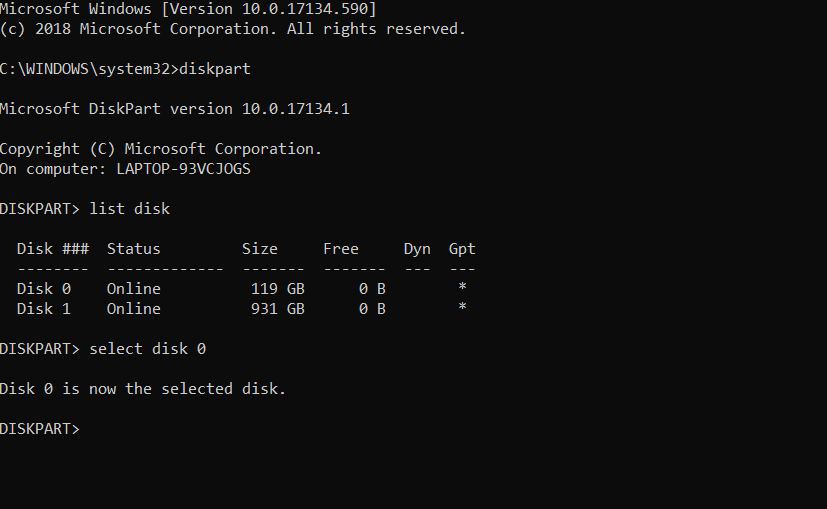
6. Typ Clean en druk op Enter om uit te voeren.
Methode 6: Formatteer de installatiepartitie
(Method 6: Format the Installation Partition
)
Als de HDD- partitie waarop u Windows probeert te installeren niet recentelijk is gegenereerd, kan het installatieproces worden gehinderd door de bestaande gegevens op die schijf. Daarom(Therefore) is het essentieel om de installatiepartitie te formatteren voordat u Windows installeert om het probleem op te lossen of helemaal te voorkomen.(Windows)
1. Start(Restart) de computer opnieuw op nadat u een opstartbare Windows-installatieschijf hebt geplaatst(bootable Windows installation disc) .
2. Selecteer in het BIOS -scherm om op te starten vanaf de installatiemedia die(boot from the installation media) u in stap 1 hebt geplaatst.
3. Kies nu uw toetsenbordindeling, taal(keyboard layout, language) en andere instellingen.
4. Wanneer de melding verschijnt, kiest u de optie Aangepast: Alleen Windows installeren (geavanceerd(Custom: Install Windows Only (advanced) ), zoals hieronder afgebeeld.

5. Klik op Drive-opties(Drive options) in het Windows Setup -scherm met de vraag Waar wilt u Windows installeren?(Where do you want to install Windows?)

6. Selecteer de harde schijfpartitie (ard Drive partition)waar(H) u Windows wilt installeren en kies Formatteren.(Format.)
7. Bevestig(Confirm) het formatteringsproces en laat het eindigen.
8. Klik vervolgens op Volgende om door te gaan met het installeren van Windows .(Next. )
Lees ook: (Also Read:) Harde schijf formatteren op Windows 10(How to Format Hard Drive on Windows 10)
Methode 7: Perifere verbindingen controleren(Method 7: Check Peripheral Connections)
Als u problemen ondervindt met fout 0x80300024, moet u controleren of al uw randapparatuur correct is aangesloten.
1. Zorg voor een stabiele verbinding(steady connection) tussen de installatieaandrijving en de installatielocatie.
2. Bepaal of de installatielocatie voldoende ruimte(sufficient space) heeft of niet.
3. Als je alles hebt gecontroleerd, start je de computer opnieuw( restart the computer) op om kleine glitches en bugs te verwijderen.
Methode 8: Koop een nieuwe HDD(Method 8: Purchase a New HDD)
Als geen van de oplossingen die we hierboven hebben aangeboden fout 0x80300024 heeft kunnen verhelpen, is het misschien tijd om te overwegen een nieuwe harde schijf aan te schaffen. De harde schijf van uw pc is mogelijk defect, waardoor problemen ontstaan tijdens het installatieproces van Windows . Koop een nieuwe harde schijf en sluit deze aan op uw computer. De genoemde fout moet worden verholpen en u mag geen fouten meer tegenkomen tijdens de installatie van Windows 10 .
Aanbevolen:(Recommended:)
- Fix Windows 10 start niet op vanaf USB(Fix Windows 10 won’t boot from USB)
- Hoe foutcode 0x80004005 op te lossen?(How to Fix Error Code 0x80004005)
- Hoe installeer ik Windows 7 zonder een schijf(How to Install Windows 7 Without a Disc)
- 18 manieren om Windows 10 te optimaliseren voor gaming(18 Ways to Optimize Windows 10 for Gaming)
- Fix Steam Application Load Error 3:0000065432
We hopen dat je de installatiefout van Windows 10 0x80300024 hebt kunnen (Windows 10 installation error 0x80300024)oplossen(Fix) met behulp van onze gids. Laat ons weten welke methode voor jou heeft gewerkt. Als je vragen/suggesties hebt, zet ze dan in het opmerkingenveld.
Related posts
Fix Fout 0X80010108 In Windows 10
Hoe applicatiefout 0xc0000005 te repareren
Fix Windows Update-foutcode 0x80072efe
Hoe u de fout bij het laden van toepassingen kunt oplossen: 5:0000065434
BAD_SYSTEM_CONFIG_INFO-fout repareren
Fix Kan niet veilig verbinding maken met deze pagina Fout in Microsoft Edge
Fix USB Error Code 52 Windows kan de digitale handtekening niet verifiëren
Fix Windows Store-foutcode 0x803F8001
PAGE_FAULT_IN_NONPAGED_AREA-fout repareren
Fix Media Creation Tool Error 0x80042405-0xa001a
Fix Error 1603: Er is een fatale fout opgetreden tijdens de installatie
6 manieren om Steam-fout in afwachting van transactie op te lossen
Fix Windows 10-updates kunnen geen fout installeren
Fix io.netty.channel.AbstractChannel$AnnotatedConnectException-fout in Minecraft
Fix PNP gedetecteerd fatale fout Windows 10
Fix Steam Application Load Error 3:0000065432
Fix Windows Installer Access Denied Error
Toepassingsfout 0xc000007b oplossen
Fix Kon geen verbinding maken met de Steam Network-fout
Fix Window Defender-fout 0x800705b4
